آموزش دسترسی به فایل ها از هر جایی
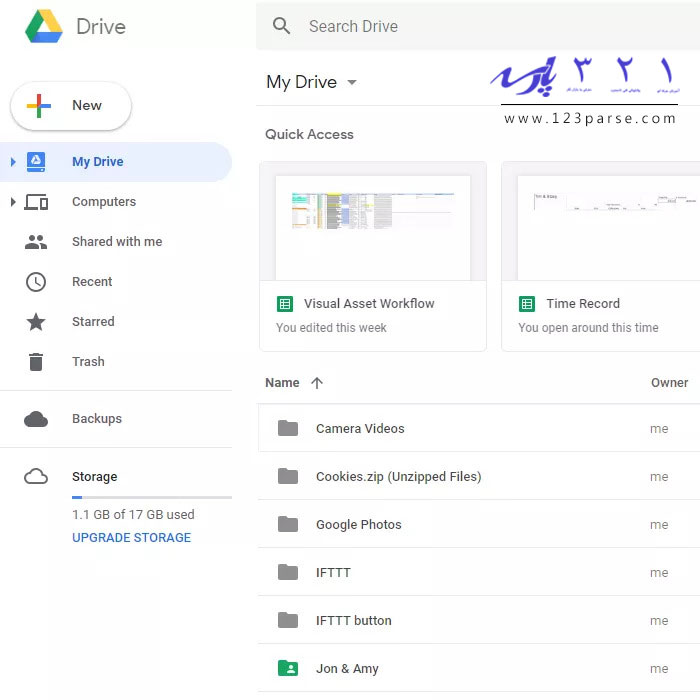
آموزش دسترسی به فایل ها از هر جایی
Cloud، Remote Access، Remote Desktop و راه حل های به اشتراک گذاری فایل
آموزش تعمیرات موبایل رایگان پارسه جهت ارتقا علم تعمیر موبایل در میان هنرجویان آموزش تعمیرات موبایل پارسه در سرتاسر ایران اسلامی و هنرجویان عزیزی که در حال کسب علم تعمیر موبایل هستند راه اندازی گردیده است .
دراین آموزش ها آموزش تعمیرات انواع تلفن همراه و جداسازی تمامی قطعات و آنالیز گوشی صورت گرفته است امیدوارم از این آموزش ها خرسند باشید.
اگر شما هم یک نیروی کار سیار هستید، داشتن دسترسی از راه دور (Remote Access) به فایل ها از هر جایی به این معنی است که دیگر لازم نیست نگران جا گذاشتن چیزی نگران باشید. میتوانید به راحتی سفر کرده و کارهایتان را از هرجایی که به اینترنت دسترسی داشته باشد، انجام دهید.
روش های متعددی برای دسترسی به فایل ها یا کنترل و مدیریت کامپیوتر از راه دور وجود دارد. روش انتخابی شما باید بازتاب دهنده برنامه ای که برای دسترسی به فایل ها دارید، و وسیله ای که میخواهید استفاده کنید، باشد.
رایانش ابری (Cloud Computing) – سرورهای راه دور فایل (Remote File Servers)
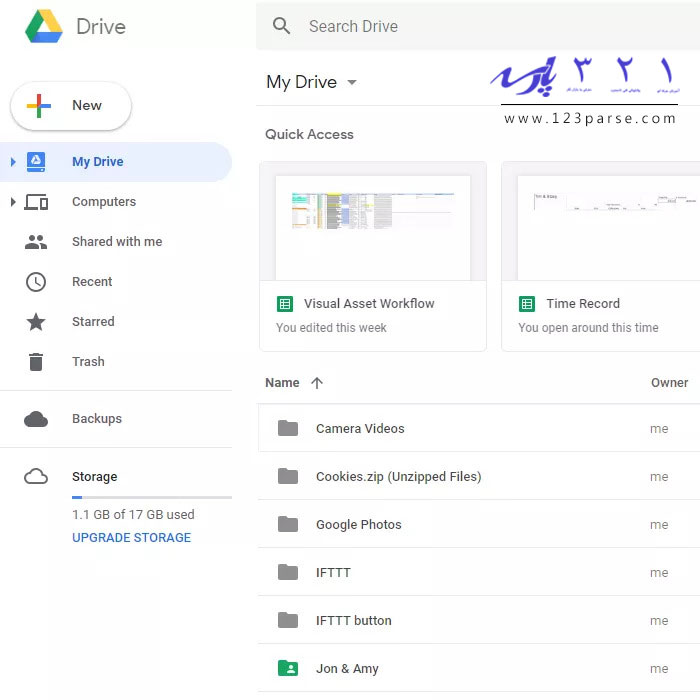 برای دسترسی از راه دور به فایل ها بدون نیاز به تنظیم هرگونه سخت افزار، از سرویس های رایانش ابری، به ویژه اپلیکیشن های بک آپ آنلاین و همگام سازی فایل استفاده کنید. سرویس ها و اپلیکیشن های مخصوص همگام سازی فایل برای در دسترس نگه داشتن مهم ترین اسناد از هر جایی، طراحی شده اند.
برای دسترسی از راه دور به فایل ها بدون نیاز به تنظیم هرگونه سخت افزار، از سرویس های رایانش ابری، به ویژه اپلیکیشن های بک آپ آنلاین و همگام سازی فایل استفاده کنید. سرویس ها و اپلیکیشن های مخصوص همگام سازی فایل برای در دسترس نگه داشتن مهم ترین اسناد از هر جایی، طراحی شده اند.
iCloud اپل، OneDrive میکروسافت، Drive گوگل، همگی قابلیت های دسترسی، ویرایش و به اشتراک گذاری را از هر جایی که اتصال به اینترنت ممکن باشد، فراهم میکنند. برنامه های پایه رایگان بوده و فضای ذخیره بیشتر با قیمت پایینی در دسترس اند.
سرویس های بک آپ آنلاین استوریج offsite اتوماتیکی را برای فایل ها در اختیار شما میگذارند که میتوانید هر فایل را از مرورگر اینترنت یا اپ موبایل دانلود کنید. Carbonite، Mozy، CrashPlan، و BackBlaze تعدادی از این سرویس ها هستند.
گزینه های بیشتری برای بک آپ رایگان یا ارزان قیمت وجود دارند از جمله استفاده از سرویس وب میل یا وب هاستینگ برای ذخیره سازی آنلاین فایل ها. برای مثال اگر صاحب یک وبسایت هستید و میخواهید وقتی از محل کارتان دورید به فایل های زیادی دسترسی داشته باشید، یک پوشه ویژه بسازید که دسترسی به آن از طریق وبسایتتان ممکن باشد. اگر از ایمیل استفاده میکنید، به راحتی میتوانید با فرستادن فایل ها در یک ایمیل به خودتان، از راه دور به آن ها دسترسی داشته باشید.
Dropbox، Box و SugarSync به صورت خودکار یک یا چند پوشه روی کامپیوتر شما را روی سرور های آنلاینشان mirror میکنند. مانند این است که در سرویس ابری یک سرور فایل داشته باشید؛ میتوانید فایل ها را با دیگران به اشتراک گذاشته و در برخی موارد فایل ها را از مرورگر خود ویرایش کرده و با دستگاه های موبایل همگام سازی کنید.
[/vc_column_text]
[/vc_column][/vc_row]آموزش کار با ابزار Remote Desktop
روش دیگر برای دسترسی به فایل ها از هرجایی که وای فای یا شکلی از اینترنت را دارید این است که از راه دور وارد کامپیوتر خود شوید. با این کار، یک setup ایجاد میکنید که شما را در واقعیت، در حالی که در خانه پای میز کارتان نشسته اید، شبیه سازی میکند. هرکاری که معمولا وقتی از سیستمتان استفاده میکنید انجام میدهید را میتوانید از طریق یک ابزار remote desktop از راه دور انجام دهید.
برنامه های remote desktop مبتنی بر آبونمان زیادی وجود دارد اما ابزارهای remote desktop رایگان کمی را میتوان یافت که واقعا خوب بوده و برای اکثر افراد مناسب باشند. اغلب میتوانید نه تنها وقتی از خانه دورید، فایل ها را نمایش دهید بلکه میتوانید از راه دور از فایل ها پرینت گرفته یا آن ها را از کامپیوتر منزلتان کپی کنید.
نرم افزارهای remote desktop زیادی وجود دارند که شما را به اتصال به کامپیوتر منزلتان از طریق یک کامپیوتر دیگر محدود نمیکنند. معمولا میتوانید از اپ های موبایل هم استفاده کرده و از راه دور به فایل هایتان دسترسی داشته باشید، تنها کافی است اپ مورد نظر را روی موبایل یا تبلت خود باز کنید.
دستگاه NAS
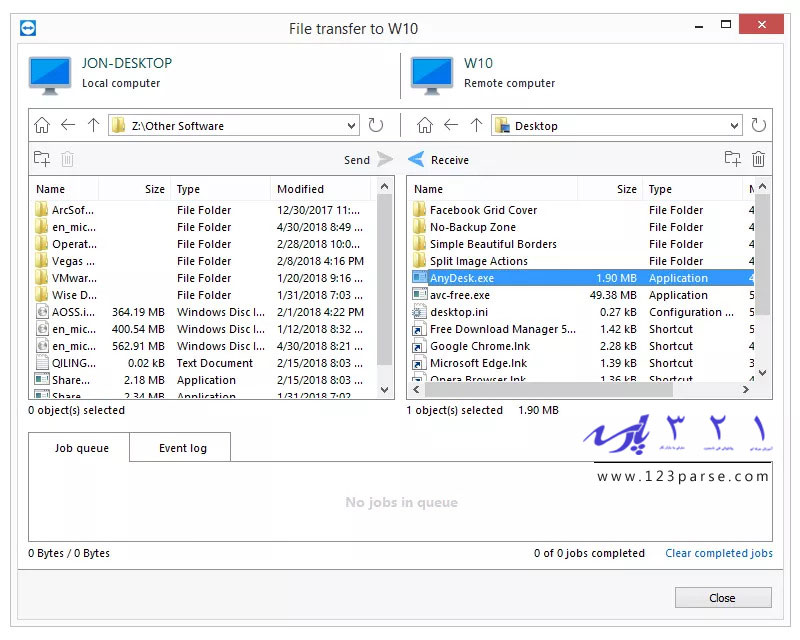
اگر نیاز دارید از راه دور کامپیوتر منزلتان را مدیریت یا کنترل کنید و تنها میخواهید از طریق اینترنت به فایل های به اشتراک گذاشته دسترسی داشته باشید از یک دستگاه ذخیره ساز تحت شبکه (NAS) استفاده کنید.
NAS یک سرور فایل کوچک و راه دور است که به شبکه خانگی شما متصل میشود. این دستگاه برای به اشتراک گذاری فایل ها و بک آپ ها با چندین کامپیوتر عالی است، و معمولا دسترسی از راه دور به فایل را از طریق FTP یا مرورگر وب شما فراهم میکند، که به دستگاه بستگی دارد. جعبه های NAS معروفی که به شما اجازه دسترسی از راه دور به فایل ها راه میدهند Buffalo، Linkstation و کپسول (Time Capsule) زمان اپل هستند.
هارد درایو اکسترنال
 افزودن یک هارد درایو اکسترنال به روتری که دارید – اگر روتر شما قابلیت به اشتراک گذاری فایل را داشته باشد – روش دیگری برای دسترسی به فایل هاست. از آنجایی که هارد درایو های اکسترنال میتوانند اندازه های بزرگی داشته باشند، میتوانید به راحتی از راه دور به چندین ترابایت استوریج دسترسی داشته باشید.
افزودن یک هارد درایو اکسترنال به روتری که دارید – اگر روتر شما قابلیت به اشتراک گذاری فایل را داشته باشد – روش دیگری برای دسترسی به فایل هاست. از آنجایی که هارد درایو های اکسترنال میتوانند اندازه های بزرگی داشته باشند، میتوانید به راحتی از راه دور به چندین ترابایت استوریج دسترسی داشته باشید.
استفاده از هارد درایو اکسترنال متصل به روتر کند تر از NASاختصاصی است، اما این گزینه در صورتی که در حال حاضر هارد اکسترنال یا روتر سازگار برای این کار را داشته باشید، هزینه کمتری دارد.
با این حال، اگر در حال حاضر یک هارد درایو اکسترنال ندارید، خرید آن ها نسبت به استوریجی که دریافت میکنید بسیار مقرون به صرفه است.
سرور خانگی (Home Server)
 اگر نمیخواهید از راه حل های third-party (طرف سوم) استفاده کنید، میتوانید VPN و سرور خود را تنظیم کنید. این گزینه از همه پرهزینه تر و زمان بر تر است – نرم افزار معمولا هزینه داشته و باید پورت های روتر را فوروارد کنید و غیره – اما بیشترین کنترل را به شما میدهد.
اگر نمیخواهید از راه حل های third-party (طرف سوم) استفاده کنید، میتوانید VPN و سرور خود را تنظیم کنید. این گزینه از همه پرهزینه تر و زمان بر تر است – نرم افزار معمولا هزینه داشته و باید پورت های روتر را فوروارد کنید و غیره – اما بیشترین کنترل را به شما میدهد.
برای سیستم های مک، سرور macOS گزینه ای است که نتورکینگ برای خانه یا کسب و کارهای کوچک و دسترسی از راه دور را آسان میکند. سرور های لینوکس متفاوتی مانند Ubuntu Server، openSUSE، و Oracle Linux هم وجود دارند.
سرور های HTTP هم که استفاده از آن ها بسیار ساده بوده و به سرعت تنظیم شده و راه اندازی میشوند موجود اند (HFS مثالی است از برنامه های سرور فایل از راه دور رایگان برای ویندوز و لینوکس). اگر ترجیح میدهید از FTP استفاده کنید هم برنامه های سرور FTP رایگان زیادی وجود دارند که میتوانید از آن ها استفاده کنید.
بازدیدها: ۵۸۳

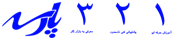

دیدگاهتان را بنویسید